Centos7 mongodb 安装全攻略
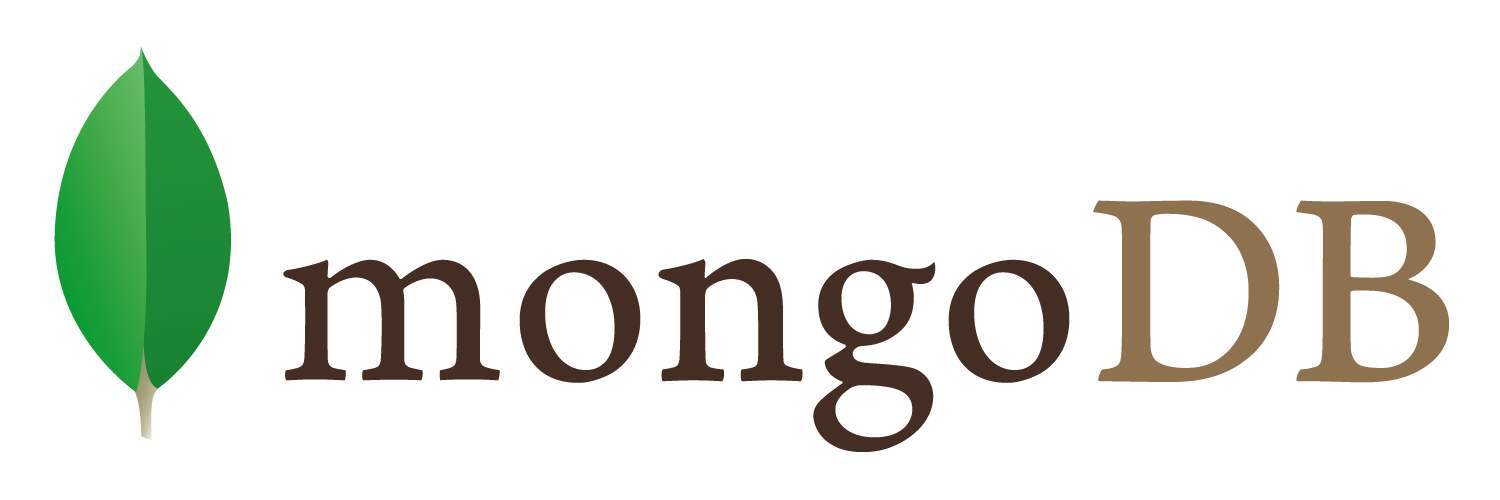
yum命令安装
本文以安装3.4版本为例。
首先执行 vi /etc/yum.repos.d/mongodb-org-3.4.repo
在其中填入以下内容
之后执行
yum -y install mongodb-org
执行完命令后,耐心等待即可安装完成。
验证是否成功
我们再来执行以下命令验证下我们是否安装成功:
配置文件
/etc/mongod.conf是mongodb的配置文件。
可以通过ps -ef|grep mongod找到mongodb的配置文件
也可以通过find / -name mongod.conf找到配置文件

启动,停止服务
centos7及以下的启动、停止服务命令如下:
centos7以上的启动停止服务命令如下:
开启远程访问
配置文件 /etc/mongod.conf中进行了IP绑定
bindIP:127.0.0.1便是只允许服务器内部访问数据库。
开启远程访问只需注释掉这一行即可。当然注意一下,服务器端口,如27017,是否已经开放。
配置授权登录
这一步一定要做。否则数据库就是在裸奔,要是像我这么背的话,还可能碰到讹诈,见下图血泪史。
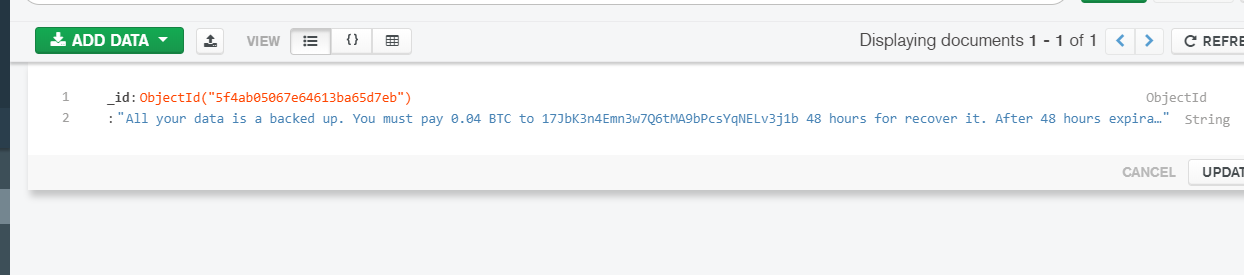
配置授权登录后,进入数据库就需要进行验证了。
首先,我们得创建用户,同样我们先使用mongo命令进入脚本,并一次执行以下命令用以创建用户:
user:用户名
pwd:密码
roles:指定用户的角色,可以用一个空数组给新用户设定空角色;在roles字段,可以指定内置角色和用户定义的角色。
修改配置文件
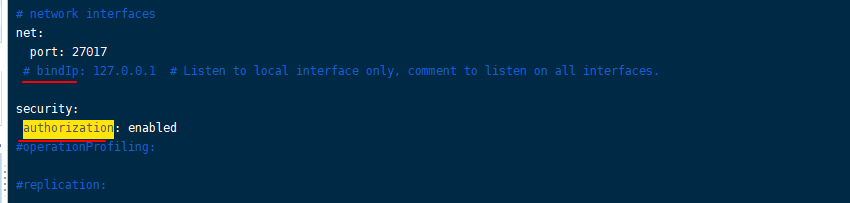
注释bindIp,解开security的注释,并在下方添加authorization: enabled即可。之后再重启mongodb。
忘记mongodb密码处理
1、编辑配置文件将用户验证的配置项屏蔽
vi /etc/mongod.conf
2、重启mongod
service mongod start
3、登录mongo
这时候登录就不需要密码认证了,然后删除以前设置的用户
use admin
db.system.users.find()
db.system.users.remove({})
4、重新设置密码
db.createUser({user:'admin',pwd:'mnbvvbnm',role:[{"role":"root","db":"admin"}]})
5、将配置文件的验证还原,重启mongod就可以了
卸载mongodb方法
停止mongodb
移除mongodb
删除数据文件及日志文件
mongodb基础操作命令
成功启动MongoDB后,再打开一个命令行窗口输入mongo,就可以进行数据库的一些操作。
输入help可以看到基本操作命令:
show dbs:显示数据库列表
show collections:显示当前数据库中的集合(类似关系数据库中的表)
show users:显示用户
use <db name>:切换当前数据库,这和MS-SQL里面的意思一样
db.help():显示数据库操作命令,里面有很多的命令
db.foo.help():显示集合操作命令,同样有很多的命令,foo指的是当前数据库下,一个叫foo的集合,并非真正意义上的命令
db.foo.find():对于当前数据库中的foo集合进行数据查找(由于没有条件,会列出所有数据)
db.foo.find( { a : 1 } ):对于当前数据库中的foo集合进行查找,条件是数据中有一个属性叫a,且a的值为1
MongoDB没有创建数据库的命令,但有类似的命令。
如:如果你想创建一个“myTest”的数据库,先运行use myTest命令,之后就做一些操作(如:db.createCollection(‘user’)),这样就可以创建一个名叫“myTest”的数据库。
可视化管理工具Studio 3T
对于mongo数据库的管理,推荐使用强大的Studio 3T, https://studio3t.com/
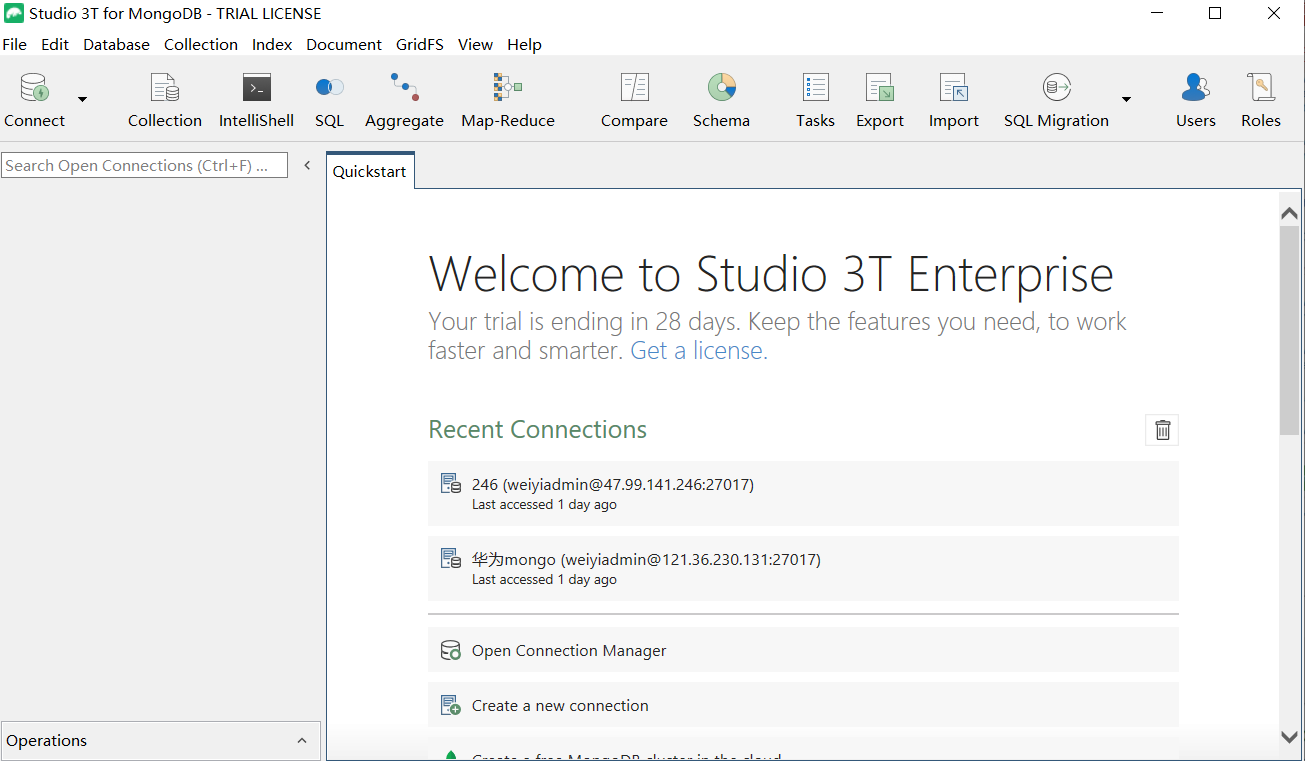
此工具可以方便对数据的操作。具体可以参考网上的一篇教程,很详细。https://blog.csdn.net/weixin_39999535/article/details/81383196 MongoDB可视化工具Studio 3T的使用
版权声明: 本文为 InfoQ 作者【红泥小壶】的原创文章。
原文链接:【http://xie.infoq.cn/article/ca505d66f75548dcf9bca7040】。文章转载请联系作者。












评论